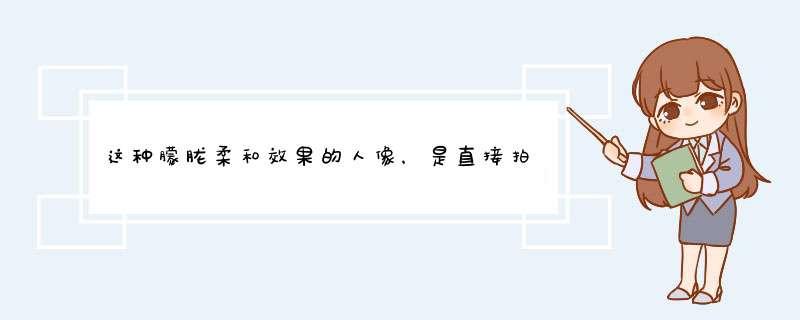
这是用PS后期制作的。
给你一张真正用柔焦镜头拍摄的做解说。
真正的柔焦镜头拍摄是整幅画面都柔化,而不会局部。
而最主要差别在於亮光的扩散,它在亮光有向外扩散幅射效果,如里的花朵、衣服、帽子。
而后期PS处理是用高斯模糊模仿,只是模糊处理但损失细节(如花朵的花瓣),另外,柔焦镜头在使用柔化效果时色彩会下降,不像你所附那般鲜艳。
拍摄参数:柔焦镜头100mm28、M手动档、离机闪光灯、光圈28、快门1/2500高速同步、自动白平衡,柔焦第三段、ISO100、RAW格式。
可以使用ps对其色素进行处理
149按下Ctrl键,用鼠标点击预览区域,图像放大;按下Alt键,用鼠标点击预览区域,图像缩小。
150制作透明背景的
一般来说,网络中的透明背景的都是GIF格式的,在Photoshop中您可以先使用指令“图像”→“模式”→“索引颜色”将转成256色,再使用指令File\Export\GIF89a将输出成可含有透明背景的GIF图档,当然别忘了在该指令视窗中使用Photoshop的选色滴管将中的部份色彩设成透明色!在保存文件的时候不要选择保存或另存为,而是直接选“输出GIF”然后,选择透明色,如果你需要透明的部分都是白色就选白色,依次类推做时把背景隐藏调然后再SaveforWeb就可以透明了。
151在GIF图上写上中文,字迹为何不连续
先把GIF转成RGB,写完字再转回IndexColor。
152如果图像明亮的色彩因执行USM锐化命令而产生过度的现象时,可以先将图像转换成Lab颜色模式,然后在明度通道中执行USM锐化命令,这样不但可以达到图像清晰的目的,也可以避免对色彩产生影响。
153若要检查由扫描仪输入的图像是否理想,可以打开信息调板观察图像的亮部及暗部数值达到240而暗部数值达到10时,表明这个图像包含足够的细节。
154若要将彩色转为黑白,可先将颜色模式转化为Lab模式,然后点取通道面板中的明度通道,再执行“图像”→“模式”→“灰度”命令,由于Lab模式的色域更宽,这样转化后的图像层次感更丰富。
155在使用Photoshop时,我们常常需要从大量的图库中寻找合适的素材,这时可用ACDSee来帮忙,您可将ACDSee窗口与Photshop窗口同时安排在屏幕上,然后在ACDSee浏览窗口中用鼠标拖动选中的(可通过按Ctrl键同时选择多个文件)到Photoshop窗口中,等到鼠标指针下出现“”小图标后松开鼠标,就在Phoshop中打开了。
156什么适合减肥
总的来说,要根据我们要求的质量来做出相应的减肥措施。还有有些图总是要进行修改,如果你轻易的把它合并之后点击存盘的话,那么你日后的修改工作就会变得复杂。因为存储了之后就不能再进行还原拆分图层了,大家要三思而后行哦。因此不要一味的追求容量而忽视了质量,并给将来带来不可预知的麻烦!
157图像文件减肥
重新调整图像尺寸:较大尺寸的图像占据较多的磁盘空间,因为它有更多的像素。但如果试图使用标记中的WIDTH和HEIGHT属性来调整图像的大小,那么您将会很失望,因为那样并不节省下载时间。
使用缩略图:通过设置一个很小的图像版本,使得用户单击它来看到全图。但您应该在它旁边注明全图尺寸以便用户决定是否观看全图。
以JPEG存储GIF:对有许多颜色的图像来说JPEG压缩最适用。
增加压缩比:如果是一个JPEG文件,可以用一个更高的压缩比再重新保存它,以便减小文件尺寸。但别忘了代价:较高的压缩比降低图像质量。
减低颜色深度:一个GIF图像的颜色深度最多为8位(256种颜色),每一像素所存信息较少,最终文件也会较小。
调整图像中的对比水平:大多数图形软件提供重润色选项如伽玛(Gamma)校正和加亮(highlight)/中调(midtone)/阴影(shadow)来改变一个图像内的对比。缩减这些值通常可以减小文件尺寸。
抑制抖动:抖动是指用现有调色板中的颜色来接近调色板中没没有的颜色。抖动增大GIF文件大小。
158如何给有字体的减肥
很多时候我们喜欢用Photoshop的“字体”功能给加上几个字,使画面更漂亮。但这个画龙点睛之笔也许会让占用的空间大小会徒然猛增由几十K变为以M计数的容量。奇怪,为什么变化会突然这么大呢?
其实面对这种情况你合并图层之后,再用其他工具如ACDSee转变格式或另存为其他格式之后删除原来的自然就变小啦!一般存为jpg比较合适。
如果你的的质量要求不太高的话可以先合并图层接着把它转变为indexcolor(256色以下)或者在jpg格式的基础上控制size。
159文件减肥
比如,在Photoshop里面把一个TIF文件另存,本来100多K的文件怎么会变成3M多?其实你只要再换一种格式,之后删除原来的文件就可以了。
160黑白图扫描成何种格式文件
如果是图表的就用gif,如果是照片就jpg。黑白建议先转换成灰度,然后保存为gif;如果颜色在256以下的,用gif就最好——文件size小,也不损失质量;如果是真彩色,就一定要jpg。
161由实到虚的过渡
在Photoshop里如何实现某一选定区域或图层的不透明度由高到低渐变呢?很简单只要羽化选区或做个图层遮罩,再新建一个层把它做成黑白渐变,然后把需要做效果的层选屏幕合并。
也可以使用梯度的mask将这个区域或图层从上方为100%不透明度过渡到最下方的0%。这些百分值还可以随意更改。
162图像混合叠加
广告设计中,图像的合成与叠加是经常用到的。其实实现功能很简单:
打开主图像,作为背景图。
接着打开另一图,CrtlA全选,CrtlC拷贝。
回到主图像,CrtlV粘贴。在此出现一个新层。在这层中,选模式为Multiply或screen。这时,两幅图像已经叠加在一起。最后调整图像的位置到最好。
很艺术的效果是不是出现了,你还可以克隆你的孪生同胞呢!
163如何在Photoshop实现画虚线的功能
双击想用的Brush,在Spacing处把100%改得更大些,就会留下空隙了,然后用Brush画就是了。先画路径,定义Brush:Space设在200以上,打开Path面板——StorkePath。
如何将两张同等大小的图以半透明效果重叠
在层面板中:可以改变上层的透明度,或者改变层的混合模式。
164去除毛边
可以试着用路径工具或魔术棒勾出图像的外轮廓,再用“选择”的“羽化”,然后反选再删除,可能会好一点
165怎样才能存储扣出来的图而不要后面的底色
将虚线所选区域“Copy”,然后“Paste”,接着删掉底层,最后“CtrlS”。注意存储格式应为PSD格式或者EPS格式或AI格式。
166快速填充
打开要填充的,执行Ctrl+A,选择全部图像,执行“编辑”→“定义图案”,将定义为图案再执行“编辑”→“填充”。
167去除的网纹
(1)扫一张画报或杂志的
一般情况下,网纹的产生是由于画报或杂志印刷用纸的纹理较粗糙而造成的。在扫描时dpi的值应该设置得高一些,分辨率越高,扫出的也就越大,相对的精细程度也就越高。较高的分辨率会为下一步的缩小和滤镜处理创造良好的条件。
(2)把调整到合适的大小
在“图像”菜单下选择“图像大小”选项,弹出“图像大小”对话框,确定其下的限制比例选项为勾选状态,在像素尺寸中将Width后的像素改为百分比。此时的Width值变为100,这时你可以输入所需的百分比数值,将等比缩小。缩小后的网纹情况已稍稍减弱。
(3)用高斯虚化消除网纹
在“窗口”菜单中选择“显示通道”,这时出现了通道面板,四个通道分别为RGB、Red、Green和Blue。选择Red通道,显示为黑白效果。在“滤镜”菜单中选择“模糊”→“高斯模糊”,即弹出高斯模糊对话框。调整半径值,控制虚化的范围,使Red通道中的网纹几乎看不到,内容微呈模糊状即止。接着照此方法分别调整Green和Blue通道,以使该通道中的网纹消失。最后回到RGB通道,这时的已经没有网纹的干扰了。注意:Radius的值不可设置得过大,以免造成对RGB通道过大的影响使变朦胧。
(4)调整最后效果
如果网纹过于清晰以导致半径值设置较大,那么RGB通道中会有些模糊。如果想使的内容清晰一些,还可以执行“滤镜”菜单中的“锐化”清晰效果。最后,再用“图像”菜单中的“调整”→“色阶”或“亮度/对比度”选项设置你所需的对比度等数值,以达到最终满意的效果。
ps怎么把模糊的图弄成清楚的?如何把变清晰?相信大家都曾经遇到过这样的情况,拍了一张照片,但是由于各种原因,照片变得模糊不清,看起来不太舒服。那么,有没有什么方法可以让模糊的变清晰呢?接下来,我们将详细介绍几个实用技巧。
嗨格式无损放大器是一款专业修复工具,采用最新AI人工智能技术,来达到使变得更加清晰的目的。而且操作简便,只需几个步骤即可完成对的修复。在修复完毕之后,增强人的视觉感官效果~
>具体操作方法如下:嗨格式无损放大器
1首先,在电脑端安装嗨格式无损放大器的软件,安装完之后,双击软件图标并运行<嗨格式无损放大器>,根据自己的需要在软件展现界面,选择自己需要的功能。
2、点击添加按钮,或者将拖拽至软件界面正中的+号中,将需要处理的添加到软件中,也可以直接将拖入到软件进行添加,可批量添加多张进行批量处理;
3、根据自己的需要设置参数,如果想要更加清晰的可以将降噪程度选择更高一点;
4经历完上述操作之后,等待处理完成即可,处理的过程需要一定的时间,请耐心等待。待100%成功输出之后,会有一个打开的按钮,然后点击打开即可查看修复成功的。
Photoshop
PS作为一款专业的修图软件,自然是可以进行无损放大的操作。只需要导入我们想要放大的,复制多一个图层后,点击图像,选择图像大小。
然后调整图像大小,修改宽度和高度,它会等比例放大,接着勾选重新采样,选择“保留细节20”,最后减少杂色优化一下就可以啦。
WPS
很多人都以为,这款软件只能进行文档表格编辑,其实它内置的编辑器,还能帮助我们进行多种处理。直接右击,选择编辑-编辑。
dim2clear
1、在相应得文件夹存储得位置里,找到我们需要处理得应用小程序,鼠标双击启动并运行此软件。
2、选择添加,输出格式和处理模式选择默认即可,然后点击开始按钮;
3、当弹出“已完成,处理后保存在原目录得时候”,即代表处理完成,最后将处理得清晰保存在电脑里即可。
随后进入照片编辑器界面,点击右侧的修复,选择高清修复,这里提供了2倍无损放大和4倍无损放大,直接选择放大的倍数就可以了。
以上就是分享给大家的变清晰的部方法啦。可以帮助你轻松地将模糊的变得更加清晰。
如果有机会爬到山顶上,你会发现山上覆盖一层淡淡的水雾,为照片赋予一种朦胧感的意境。摄影师如何进行拍摄雾气,记录这美丽的景色呢?
1位置的选择
首先是寻找一个好的地方,以及赋予美丽山景的拍摄角度,或使用房屋、树木或水蒸气等其他元素,找到令人印象深刻的角度来更好地传达山脉的美丽。
2多角度观看山峰
从多个角度查看山峰景色。从远处看到的山的图像是整体概览,然后是特写视图,寻找理想角度。
3使用的镜头
镜头的选择取决于个人的喜好,以及你希望图像出现的所需图像效果,但如果远方的复杂山脉的画面将需要有一个长焦镜头来捕捉像长焦这样的图像,与广角镜头相比,生成的图像扭曲度更少,并且可以保持图像的细节更清晰。
4利用自然光影营造视觉效果
自然界中发生的光和影,自然光线在不同时间太阳光的颜色具有不同的效果,比如:黑暗的阴影,或微弱的阴影,或早晨穿过云层的光,通过捕捉这些光影以有趣的方式为图像创造令人惊艳的美感。
5耐心等待拍摄时机
不同的时间拍摄照片会给你不同的感觉。例如,如果你想在早上拍摄被雾覆盖的山的照片,早上光线效果可能不理想,但是下午晚些时候和中午,阳光照在山的某些特点景色而轻易拍出理想效果。因此,要拍出好的雾气朦胧照,需要耐心等待理想拍摄时刻才能得到想要的图像。
6在中添加人物,为添加故事
除了有一张看起来宏伟而美丽的山峰雾气的照片外,在图像中加入一个人物主题会给图像增添生命力,也可以在图像中创造一个兴趣点激发观众的想象力,让观众看到了风景的伟大,人物将作为图像的比例展示构图。
7在特定点拍摄
拍摄雾气照片可以选择一个拍摄点为照片提供一个广阔的视野,深入挖掘画面细节,将为照片获得美丽的来讲述故事。
不管是QQ、微信、还是工作中,总有一些或照片需要进行遮挡处理,下面教大家一种方法,除了一般的马赛克处理以外,用PS另一个功能来模糊处理,一起来看看吧!
方法1:模糊处理。
第一步:运行打开ps软件,然后打开需要处理的。
第二步:利用选区选择工具选取需要处理的位置。
第三步:点击滤镜--模糊--高斯模糊,然后调节模糊程度,然后点击确定。
第四步:模糊完成,点击存储或存储为进行保存。
方法2:马赛克处理。
第一步:运行打开ps软件,然后打开需要处理的。
第二步:与上一方法一样,利用选区选择工具选取需要处理的位置。
第三步:点击滤镜--像素化--马赛克,然后调节方块数值,然后点击确定。
第四步:马赛克处理完成,点击存储或存储为进行保存。
怎么个朦胧发呢?可以使用CDR中的合并模式制作照片褪色怀旧效果。这种效果主要是用暗色调表现,这样就可以结合两个图层的合并模式或者使用裂纹纹理进行透明度的应用制作沧桑历史感。
执行“文件>导入”命令,组合快捷键是(Ctrl+I),同时导入两张大小相同的位图。
方法一、将“旧纸张”放置在风景的上层,使用透明度工具,应用显示对象下层的图像,并调整透明度数值。
方法二、依然使用透明度工具,设置其属性栏中的“合并模式”,单击右侧黑色三角号,选择“乘”模式。CDR中的合并模式类似于PS中的图层混合模式,如:“标准模式、叠加模式、柔光模式”等等。
这样,一个怀旧斑驳效果就制作完成了,怎么样,你学会了吗?喜欢的朋友可以参考本文自己制作一下哦。
以ps为例:
1:选择需要做朦胧照效果的
2:将照片复制一层
3:选择“滤镜”下的“高斯模糊”
4:选中做了模糊效果的图层,将不需要的模糊地区删除即可。
最终效果:
欢迎分享,转载请注明来源:品搜搜测评网

 微信扫一扫
微信扫一扫
 支付宝扫一扫
支付宝扫一扫
